كيفية استخدام Samsung Kies لهاتف Samsung Galaxy S5 / S20?
27 أبريل 2022 • تم التسجيل في: حلول نقل البيانات • حلول مثبتة
إذا كنت مستخدمًا جديدًا لشركة Samsung ، فيجب أن تتساءل عن سبب قيام Samsung بإجراء تحديثاتها من خلال Kies. إذا كنت حريصًا على معرفة ميزات وعمل Kies وكيف يمكنك إدارة واستخدام هذا لإجراء تحديثات في Android ، فما عليك سوى متابعة القراءة.
بشكل أساسي ، يقوم Samsung Kies Galaxy S5 / S20 بإنشاء اتصال بين جهازك ونظام الكمبيوتر الخاص بك مما يجعله مناسبًا لك للبحث عن التطبيقات الجديدة ومزامنة الملفات بين الأجهزة المختلفة.
على الرغم من أن هذه المقالة ستكون مفيدة للغاية لجميع مستخدمي Android ، إلا أنها تغطي على وجه التحديد Samsung Kies لـ S5 / S20.
الجزء 1: تنزيل Kies لجهاز Samsung Galaxy S5 / S20
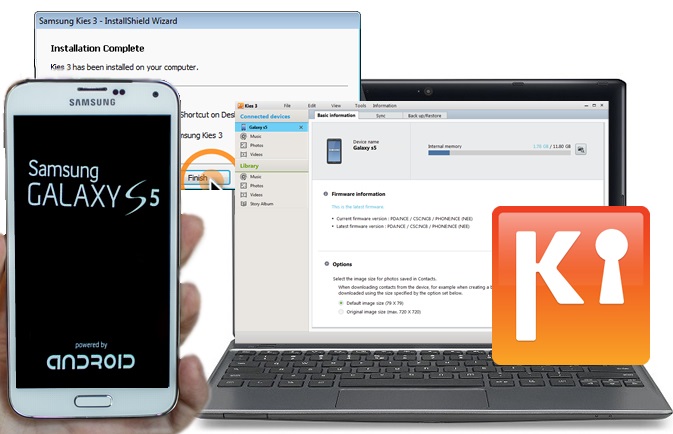
يستخدم Samsung Kies Galaxy S5 / S20 كما يوحي الاسم Kies لترقية برامجهم وتنفيذ العمليات الأخرى ذات الصلة. نظرًا لكونه برنامج أداة مساعدة ، يقوم Samsung Kies S5 / S20 بالتحديث بسهولة إلى أي إصدارات جديدة. تشمل الصفات الأساسية الأخرى المختلفة لـ Samsung Kies Galaxy S5 / S20 نقل جهات الاتصال والصور ومقاطع الفيديو ومكتبة الموسيقى بين جهاز الكمبيوتر الخاص بك وهاتفك. كما أنه مفيد للنسخ الاحتياطي واستعادة بيانات هاتفك المحمول بشكل آمن.
شيء آخر رائع في Samsung Kies لجهاز Galaxy S5 / S20 هو أنه لا يتقاضى أي شيء من مستخدمي Android. الآن ، حول التنزيل. كيف وأين?
يمكنك بسهولة تنزيل Samsung Kies لـ S5 / S20 من الموقع الرسمي لشركة Samsung ويجب عليك تحديد بلدك للحصول على ما تبحث عنه بالضبط ولتنزيل الإصدار الصحيح المتاح في بلدك.
بالنسبة إلى الولايات المتحدة الأمريكية ، استخدم الرابط - http://www.samsung.com/us/support/owners/app/kies
بالنسبة لكندا ، فهي - http://www.samsung.com/ca/support/usefulsoftware/KIES/JSP
لجميع مستخدمي Galaxy S5 / S20 الآخرين في الخارج ، يمكنك التحقق من بلدك من خلال الرابط أدناه
- http://www.samsung.com/uk/function/ipredirection/ipredirectionLocalList.do
في موقع الويب ، اكتب Lies 3 في مربع البحث وستصل إلى صفحة التنزيل الفعلية. تأكد من كتابة Kies 3 وإلا فقد ينتهي بك الأمر بالحصول على الإصدار القديم من هذا البرنامج غير المتوافق مع S5 / S20.
الجزء 2: كيفية تحديث البرامج الثابتة S5 / S20 باستخدام Samsung Kies?
نوصي القارئ دائمًا بالحفاظ على برامجهم محدثة لأنها تحتوي على العديد من الميزات الثابتة والمحسّنة.
إذا قمت بضبط هاتفك على التحديثات التلقائية ، فسيتم تحديث الهاتف تلقائيًا ، وإلا ستحتاج إلى تمكينه. تحتاج أيضًا إلى التأكد أثناء تحديث الهاتف من خلال Samsung Kies لـ Galaxy S5 / S20 ، أن جهازك متصل بالإنترنت ويفضل اتصال Wi-Fi سريعًا. علاوة على ذلك ، ستحتاج أيضًا إلى كابل USB الخاص بشركة Samsung والذي يجب توفيره لك عند شراء هاتفك لربطه بجهاز الكمبيوتر.
اتبع هذه الخطوات بعناية وفي أي وقت من الأوقات سيتم تحديث Samsung Galaxy S5 / S20 باستخدام Kies:
الخطوة 1: للبدء ، ابدأ العملية بفتح صفحة دعم Samsung لتنزيل إصدار Kies الصحيح. يرجى العلم أن هناك 3 إصدارات متنوعة ، والتي تعتمد على ما إذا كنت تمتلك جهاز كمبيوتر شخصي أو MAC ، وكذلك استخدام هاتفك.
الخطوة 2: الآن ، بمساعدة سلك USB ، قم بإنشاء اتصال بين جهاز الكمبيوتر وهاتفك وانتظر بعض الوقت حتى تنتهي برامج التشغيل من التثبيت. عند الانتقال ، ابدأ تشغيل البرنامج يدويًا في حالة عدم تهيئة Kies تلقائيًا.
الخطوة 3: عندما يقوم كل من البرنامج وجهاز Android بتوصيل البرنامج ، سيعرف تلقائيًا ما إذا كان الإصدار الحالي هو الأحدث أم لا.
الخطوة 4: إذا كانت قديمة ، فما عليك سوى التحديث باتباع الإرشادات الواردة على الشاشة.
هذا عن ذلك !! تم الآن تحديث هاتف Samsung Galaxy S5 / S20 بالكامل من خلال Kies ويمكنك الاستمتاع بجميع الميزات الجديدة لهذا الإصدار.
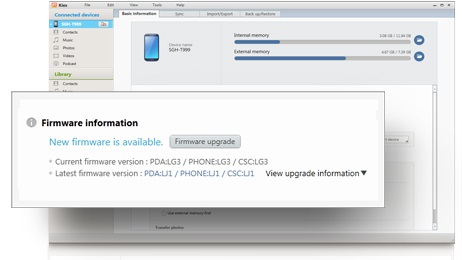
الجزء 3: كيفية عمل نسخة احتياطية من Samsung S5 / S20 باستخدام Kies?
من الأفضل دائمًا الاحتفاظ بنسخة احتياطية من بيانات هاتفك حتى لا تفقد أيًا من الأشياء المهمة الشخصية الخاصة بك. الآن ، مع Samsung Kies لـ S5 / S20 ، يمكنك عمل نسخة احتياطية لهاتفك بسهولة شديدة. Kies 5 هي أداة رائعة لأنها لا تقوم فقط بالتحديثات ولكنها معروفة أيضًا بنسخ هاتفك احتياطيًا وتوفر خيارًا للاستعادة ويسمح بمزامنة هاتفك مع جهاز الكمبيوتر الخاص بك.
عملية القيام بذلك بسيطة للغاية. كل ما عليك القيام به هو إذا كان لديك Kies 3 تم تنزيله وتثبيته ، فما عليك سوى تشغيله ، وربط جهاز Galaxy S5 / S20 عبر سلك USB ، والانتقال ، من Kies 3 ، انقر فوق تحديد أو انقر فوق زر النسخ الاحتياطي / الاستعادة وحدد الملفات ترغب في النسخ الاحتياطي ، ثم انتقل إلى أسفل الشاشة واضغط على زر النسخ الاحتياطي. ويمكن إجراء الباقي ببساطة عن طريق اتباع الخطوات التي تظهر على الشاشة. على الأرجح سيطلب منك تحديد الملفات التي ستقوم بنسخها احتياطيًا مثل جهات الاتصال وسجل المكالمات والرسائل وملفات الوسائط الأخرى.
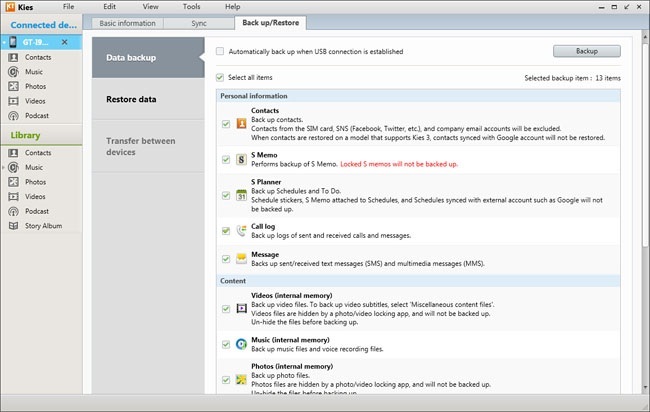
الجزء 4: بديل لـ Samsung Kies - النسخ الاحتياطي للهاتف (Android)
عندما يبدأ المرء في التفكير في البدائل ، فإنه يشير بوضوح إلى أن الأداة التي استخدمها المرء في البداية لم تفعل الكثير بالنسبة لهم. وبالمثل ، مع آمال كبيرة ، استخدم مستخدمو Samsung Kies لغرض النسخ الاحتياطي والاستعادة ، ومع ذلك ، سرعان ما بدأوا يدركون ليس فقط حقيقة أن Kies يعمل ببطء شديد ، ولكنه أيضًا لا يوفر اتصالاً فعالاً بين الكمبيوتر والهاتف عبر USB . ومن ثم يبدأ المستخدم في البحث عن خيارات أفضل وموثوق بها.
على الرغم من وجود عدد كبير من الخيارات والبرامج ، يمكنك العثور عليها عبر الإنترنت والتي لا يعمل البعض منها. لكن مجموعة الأدوات من Dr.Fone بالتأكيد تفعل ما يقولونه وفقًا لتجربتنا.
في هذه المقالة ، نوصي بشدة باستخدام Dr.Fone - النسخ الاحتياطي للهاتف (Android) لأنه وثيق الصلة وفعال للغاية. إن الشيء العظيم في هذا هو أنه مجاني تمامًا. علاوة على ذلك ، بمجرد العثور على الملفات المفقودة على جهاز Samsung ، يمكنك اختيار أي ملف ترغب فيه ونقله على جهاز الكمبيوتر الخاص بك بنقرة واحدة.
تتيح لك هذه الأداة أيضًا إجراء نسخ احتياطي لجميع أنواع المعلومات تقريبًا بسهولة بما في ذلك التقويم وسجل المكالمات والألبومات والفيديو والرسائل ودليل الهاتف والصوت والتطبيقات وحتى بيانات التطبيق. علاوة على ذلك ، يمكنك أيضًا بث وتصدير أي نوع من المعلومات التي تريدها. يمكّنك هذا البرنامج أيضًا من استعادة بياناتك في أي وقت دون أي متاعب. انتقل إلى الرابط أدناه لمعرفة المزيد.

مجموعة أدوات Dr.Fone - النسخ الاحتياطي لبيانات Android و Resotre
مرونة النسخ الاحتياطي واستعادة بيانات Android
- نسخ احتياطي انتقائي لبيانات Android إلى الكمبيوتر بنقرة واحدة.
- معاينة واستعادة النسخ الاحتياطي إلى أي أجهزة Android.
- يدعم أكثر من 8000 جهاز أندرويد.
- لا توجد بيانات مفقودة أثناء النسخ الاحتياطي أو التصدير أو الاستعادة.

بشكل عام ، غطت هذه المقالة جميع الجوانب الحيوية لـ Samsung Kies لـ S5 / S20. نأمل أن تكون قد حصلت على إجاباتك ونتطلع إلى الاستماع منك بشأن تجربتك في استخدام Kies على أجهزتك.
نصائح سامسونج
- أدوات Samsung
- أدوات نقل Samsung
- تنزيل Samsung Kies
- سائق Samsung Kies
- Samsung Kies لـ S5
- سامسونج كايس 2
- Kies للملاحظة 4
- مشكلات أداة Samsung
- انقل Samsung إلى Mac
- انقل الصور من Samsung إلى Mac
- Samsung Kies لنظام التشغيل Mac
- Samsung Smart Switch لنظام التشغيل Mac
- Samsung-Mac File Transfer
- مراجعة نموذج سامسونج
- التحويل من Samsung إلى الآخرين
- انقل الصور من هاتف Samsung إلى جهاز لوحي
- هل يستطيع Samsung S22 التغلب على iPhone هذه المرة
- انقل الصور من Samsung إلى iPhone
- نقل الملفات من Samsung إلى جهاز الكمبيوتر
- Samsung Kies للكمبيوتر الشخصي






سيلينا لي
رئيس التحرير